絵符仕分けの概要
印刷された絵符は、多くの場合、加工場にて定尺材毎・加工ライン毎などに仕分けられます。この仕分け作業を、絵符印刷の際にシステムが自動で処理すると、加工着手までの時間・負担を大幅に削減できます。
絵符仕分け機能の概要については、JEMプライム専用サイト『絵符を仕分ける』からご確認いただけます。
ファイルター操作
一覧から印刷対象を抽出する際はフィルター機能を使い、複数の項目を順に絞り込んで印刷対象(グループ)を確定し、一括印刷をかけます。
※ファイルターの動作イメージは下の動画をご参照ください。
≪ ファイルター登録&再生 ≫

毎日同様の絞り込みを行うような場合には、フィルタ条件をあらかじめ登録し、絵符印刷(仕分け)の際に再現させる『フィルター登録&再生』機能が便利です。
フィルター登録やフィルター再生の詳細は こちら のページからご確認下さい。
タブ分け機能
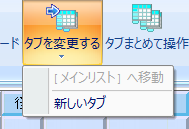
↓
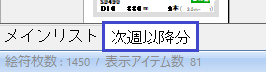
※タブ分け機能のイメージは下の動画をご参照ください。
保管箱機能

絵符印刷を行ったデータレコード(行)には印刷済の印が付き、次の印刷対象に含まれなくなります。この印刷済レコードを一覧から『保管箱』へ移動させると、リストには未印刷レコードだけが残るので、次の印刷対象の絞込みがより簡単、かつシンプルになります。
また、『保管箱から出す』機能を使えば、一度保管箱に入れたデータレコードも所定の条件で抜き出し、リストに再表示させる事も可能です。
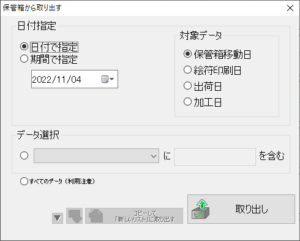
※保管箱機能のイメージは、下の動画からご参照ください。
集計表(表紙)付き印刷&並べ替え設定
集計表(表紙)イメージ

※絵符仕分け(倉出し単位)の集計表付き印刷サンプルは こちら から
ご確認ください。
≪ 並べ替えグループの設定【グループ別印刷】 ≫
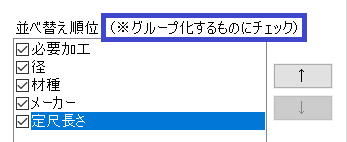
印刷時の絵符の並び順および集計単位(仕分けルール)は、設定画面より調整・変更可能です。【並べ替え設定】
※集計したい(表紙を付けたい)単位を決め、『並べ替え順位』設定の項目に☑チェックを入れて登録します。
仕分ける対象によって複数のグループが設定可能なので、対象毎にグループを変更(選択)して、絵符印刷を実行できます。【グループ別印刷】
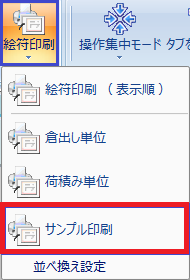
※グループ別印刷の詳細は こちら から


